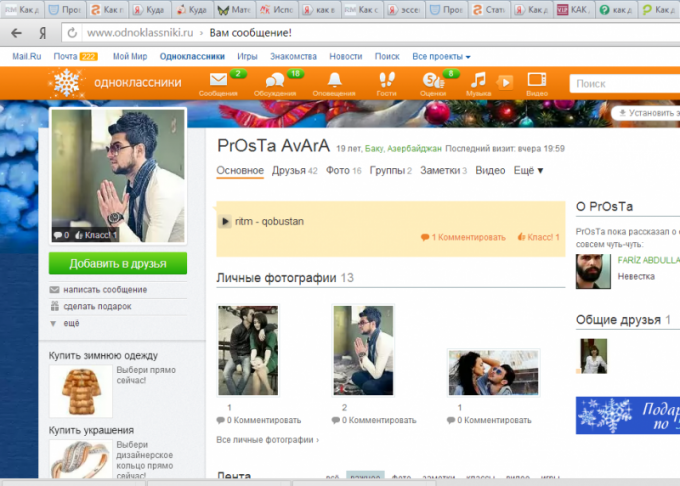Kako dobiti fotografije iz Riječi
Kako dobiti fotografije iz Riječi
Prekrasna fotografija - kako to želite podijelitiprijatelji! Ali ovdje je problem, fotografija je sadržana u dokumentu napisanom u uređivaču teksta Word. Pisma, riječi i prijedlozi, koji su sadržani u dokumentu uz fotografije, potpuno su nepotrebni. Što da radim? Najprije morate spremiti fotografiju na računalo, a zatim je koristiti kao što želite.

instrukcija
1
Najprije otvorite Word dokument s fotografijom koju želite "izvaditi" i desnom tipkom miša kliknite na njega.
2
Otvorit će se kontekstni izbornik. Odaberite stavku "Spremi kao sliku" iz stavki kontekstnog izbornika. Obično je peti na vrhu.

3
U otvorenom prozoru "Spremi datoteku"izvršite sljedeće postupke u slijedu: - Odaberite mapu u kojoj će se fotografija spremiti. Na primjer, "Moji dokumenti" .- Navedite naziv datoteke za fotografiju. Na primjer, "Izložba traktora". - Odaberite vrstu datoteke za spremljenu fotografiju. Na primjer, .png.- Kliknite gumb "Spremi".
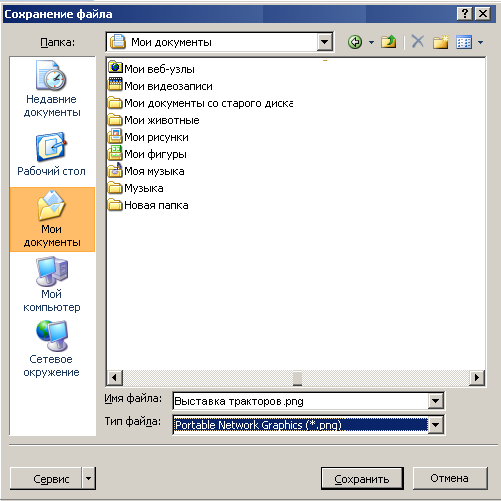
4
Fotografija se sprema u odabranu mapu s navedenim nazivom i vrstom datoteke. U tom slučaju fotografija "Izložba traktora.png" bit će spremljena u mapu "Moji dokumenti".
5
Drugi način: otvorite Word dokument s fotografijom koju želite "izvaditi" i desnom tipkom miša kliknite na njega.
6
Na izborniku prečaca odaberite Kopiraj da biste spremili fotografiju u međuspremnik operativnog sustava računala.

7
Otvorite bilo koji urednik slika. Na primjer, Boja. U operacijskom sustavu Windows, izbornik se otvara redoslijedom odabirom sljedećih stavki na izborniku Start: All Programs - Standard - Paint.
8
Izradite novu datoteku u grafičkom uredniku. Da biste to učinili, odaberite opciju "File" i "Create" u glavnom izborniku programa za uređivanje.

9
Izvršite postupak zalijevanja fotografije iz međuspremnika u izrađenu datoteku: kliknite bilo gdje u prazno polje datoteke desnom tipkom miša i odaberite "Zalijepi" iz kontekstnog izbornika.

10
Spremite datoteku s fotografije na računalu. Da biste to učinili, odaberite opciju "File" i "Save" u glavnom izborniku editor programa. Prilikom spremanja datoteke navedite sve potrebne parametre na isti način kao i korak 3 opisan u prvoj metodi.